
Разъясняем понятие VT-d, описываем его применение и обсуждаем целесообразность его активации.
Что такое Intel VT-d?
В основе этой системы лежит усовершенствованная технология виртуализации Intel VT-x. Благодаря виртуализации на стандартном компьютере можно создать множество виртуальных машин. На этих виртуальных платформах возможно устанавливать различные приложения и операционные системы, что значительно расширяет спектр возможностей.
- Запускать эксклюзивные для определенной системы приложения. Например, Microsoft Office прямо из Linux. Без необходимости загружать полноценную Windows параллельно с основной ОС.
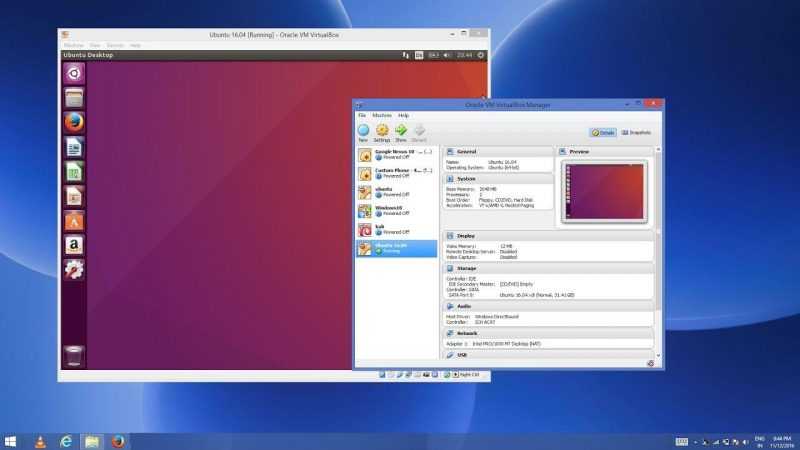
Таким образом, в окне можно запустить совершенно другую систему.
- Тестировать разрабатываемое программное обеспечение на иных платформах, чтобы убедиться в их работоспособности и бесперебойной работе.
- Освоить новую ОС или программы, которые раньше было страшно устанавливать из-за возможности сломать что-то в основной системе.
Как можно заметить, существует множество вариантов применения, и, возможно, один из них будет вам интересен.
Для управления виртуальными средами требуются специализированные инструменты, такие как VMWare. Без поддержки технологий VT-x и VT-d эти средства, безусловно, функционируют, однако их эффективность оставляет желать лучшего. Включение же VT-d значительно улучшает скорость и делает взаимодействие с виртуальными машинами намного более удобным.
Чем отличаются VT-d и VT-x?
VT-x представляет собой базовый стандарт виртуализации, обеспечивающий виртуальным машинам возможность прямого взаимодействия с процессором, что улучшает их совместимость и производительность.
VT-d расширяет функциональность и предоставляет возможность интегрировать другие компоненты системы. К примеру, можно полностью управлять видеокартой и применять ее в виртуальной среде, обеспечивая полноценное функционирование с поддержкой драйверов, как в реальной машине.
Виртуальная машина приобретает черты реальной, а псевдосистема функционирует с почти такой же эффективностью, как и основная система.
Технология VT-d доступна исключительно на высококлассных и дорогостоящих моделях процессоров Intel.
Как включить Intel Virtualization Technology
Следуйте указаниям, чтобы избежать проблем с работоспособностью вашего компьютера.
- Сначала выключаем и заново включаем компьютер. Для этого открываем меню «Пуск», кликаем по кнопке питания и выбираем пункт «Перезагрузить»
- На ранней стадии загрузки компьютера, нажимаем на одну из клавиш для запуска BIOS.
- Оказавшись в BIOS, переходим во вкладку Advanced. Это расширенные настройки.
- Переходим в подменю CPU Configuration.
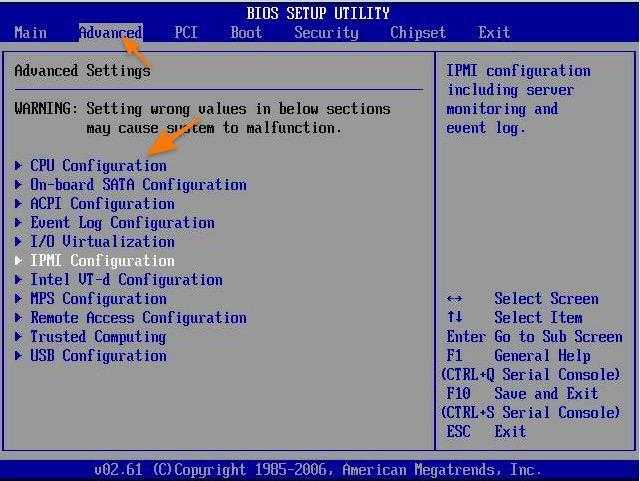
Вот необходимый нам подпункт меню.
- Ищем в списке опцию Intel (R) Virtualization Tech. Выделяем ее курсором (перемещаясь с помощью клавиш-стрелок).
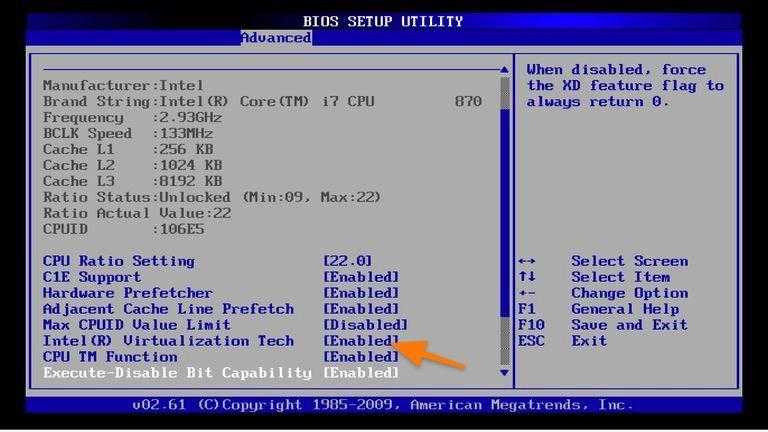
Технологическое название будет обновлено в случае наличия чипа с функционалом VT-d.
- В открывшемся окошке выбираем вариант Enabled.
- Потом нажимаем на F10.
Итак, все готово. Вы активировали технологию виртуализации, которую поддерживает ваш компьютер. Теперь у вас есть возможность исследовать и экспериментировать с виртуальными машинами.








